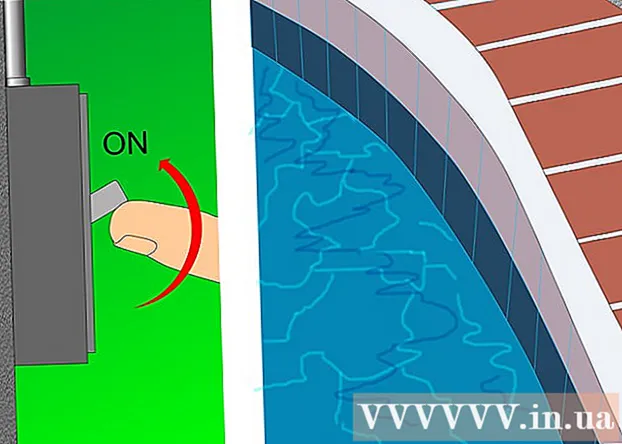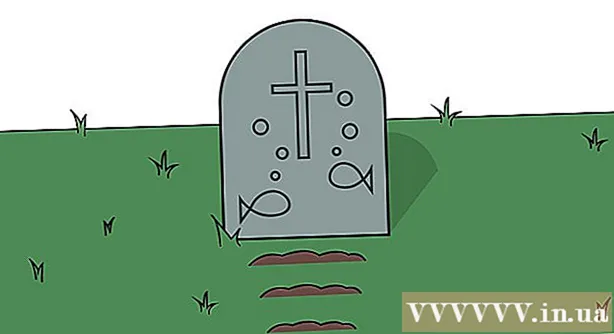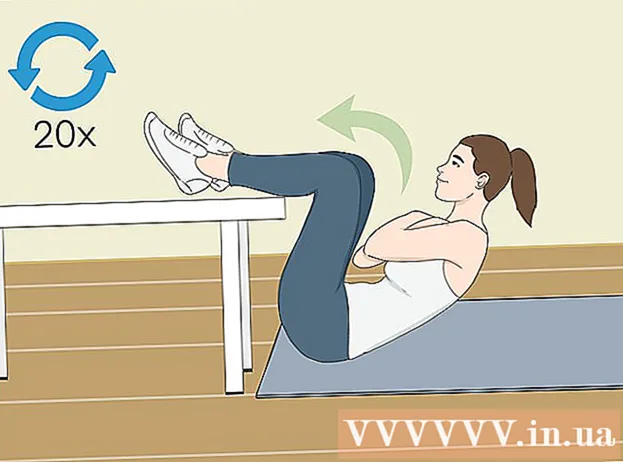Автор:
William Ramirez
Дата На Създаване:
17 Септември 2021
Дата На Актуализиране:
1 Юли 2024

Съдържание
- Стъпки
- Част 1 от 4: Използване на адресната книга на вашия смартфон
- Част 2 от 4: Използване на вашето потребителско име
- Част 3 от 4: Използване на Snapcode
- Част 4 от 4: Използване на Add Nearby
- Съвети
- Предупреждения
В тази статия ще ви покажем как да търсите хора в Snapchat и да ги добавите към списъка си с контакти.
Стъпки
Част 1 от 4: Използване на адресната книга на вашия смартфон
 1 Стартирайте Snapchat. Кликнете върху иконата под формата на бял призрак на жълт фон. Обикновено можете да го намерите на един от настолните компютри или в чекмеджето за приложения.
1 Стартирайте Snapchat. Кликнете върху иконата под формата на бял призрак на жълт фон. Обикновено можете да го намерите на един от настолните компютри или в чекмеджето за приложения. - Ако все още не сте влезли в Snapchat, щракнете върху Вход, след това въведете потребителското си име (или имейл адрес) и парола.
 2 Плъзнете надолу по екрана с включена камера. Ще бъдете отведени на страницата на вашия профил.
2 Плъзнете надолу по екрана с включена камера. Ще бъдете отведени на страницата на вашия профил.  3 Докоснете Моите приятели. Тази опция ще намерите в долната част на страницата на вашия профил.
3 Докоснете Моите приятели. Тази опция ще намерите в долната част на страницата на вашия профил.  4 Щракнете върху Контакти. Този раздел е в горната дясна част на екрана.
4 Щракнете върху Контакти. Този раздел е в горната дясна част на екрана. - Ако Snapchat няма достъп до контактите на вашия смартфон, няма да можете да добавяте контакти от адресната си книга.
- Ако все още не сте добавили телефонния си номер към вашия Snapchat акаунт, направете го, когато бъдете подканени.
 5 Придвижете се до желания контакт. Те трябва да бъдат сортирани по азбучен ред.
5 Придвижете се до желания контакт. Те трябва да бъдат сортирани по азбучен ред. - За да ускорите търсенето, въведете името на контакта в лентата за търсене в горната част на екрана.
 6 Щракнете върху Добавяне. Това е вдясно от името на контакта. Всеки контакт може да бъде добавен по този начин.
6 Щракнете върху Добавяне. Това е вдясно от името на контакта. Всеки контакт може да бъде добавен по този начин. - Контактите, които вече са добавени към Snapchat, няма да се показват на тази страница.
- Ако желаният от вас контакт не използва Snapchat, вдясно от името на контакта ще се появи опция „Поканете“.
 7 Уверете се, че контактът е добавен към вашия списък с приятели. Докоснете Приятели в горната част на екрана (вляво от Контакти) и намерете името в списъка с приятели.
7 Уверете се, че контактът е добавен към вашия списък с приятели. Докоснете Приятели в горната част на екрана (вляво от Контакти) и намерете името в списъка с приятели. - За да ускорите търсенето на добавеното лице, въведете име в лентата за търсене в горната част на екрана.
- Лицето, което сте добавили като приятели, също трябва да ви добави към списъка си с приятели, за да може да преглежда вашите снимки.
Част 2 от 4: Използване на вашето потребителско име
 1 Стартирайте Snapchat. Кликнете върху иконата под формата на бял призрак на жълт фон. Обикновено можете да го намерите на един от настолните компютри или в чекмеджето за приложения.
1 Стартирайте Snapchat. Кликнете върху иконата под формата на бял призрак на жълт фон. Обикновено можете да го намерите на един от настолните компютри или в чекмеджето за приложения. - Ако все още не сте влезли в Snapchat, щракнете върху Вход, след това въведете вашето потребителско име (или имейл адрес) и парола.
 2 Плъзнете надолу по екрана с включена камера. Ще бъдете отведени на страницата на вашия профил.
2 Плъзнете надолу по екрана с включена камера. Ще бъдете отведени на страницата на вашия профил.  3 Докоснете Добавяне на приятели. Това е втората опция на страницата на вашия профил.
3 Докоснете Добавяне на приятели. Това е втората опция на страницата на вашия профил.  4 Щракнете върху Добавяне от потребителско име. В секцията „Добавяне на потребителско име“ в горната част на страницата се появява лента за търсене.
4 Щракнете върху Добавяне от потребителско име. В секцията „Добавяне на потребителско име“ в горната част на страницата се появява лента за търсене. - В списъка под лентата за търсене ще намерите вашето потребителско име и публично име.
 5 Въведете потребителското си име за търсене в лентата за търсене. Въведете името без грешки.
5 Въведете потребителското си име за търсене в лентата за търсене. Въведете името без грешки. - Името на съответния потребител се появява под лентата за търсене.
 6 Докоснете Добавяне. Тази опция ще намерите вдясно от потребителското име. Той или тя ще бъде добавен към вашия списък с приятели.
6 Докоснете Добавяне. Тази опция ще намерите вдясно от потребителското име. Той или тя ще бъде добавен към вашия списък с приятели. - Лицето, което сте добавили като приятели, също трябва да ви добави към списъка си с приятели, за да може да преглежда вашите снимки.
Част 3 от 4: Използване на Snapcode
 1 Стартирайте Snapchat. Кликнете върху иконата под формата на бял призрак на жълт фон. Обикновено можете да го намерите на един от настолните компютри или в чекмеджето за приложения.
1 Стартирайте Snapchat. Кликнете върху иконата под формата на бял призрак на жълт фон. Обикновено можете да го намерите на един от настолните компютри или в чекмеджето за приложения. - Ако все още не сте влезли в Snapchat, щракнете върху Вход, след това въведете вашето потребителско име (или имейл адрес) и парола.
- Вашият приятел трябва да работи и със Snapchat, ако ги добавите лично.
 2 Плъзнете надолу по смартфона на приятеля си. Ще се отвори страницата на профила на приятеля, която ще покаже отделен код (жълт правоъгълник с призрак).
2 Плъзнете надолу по смартфона на приятеля си. Ще се отвори страницата на профила на приятеля, която ще покаже отделен код (жълт правоъгълник с призрак). - Пропуснете тази стъпка, ако сканирате Snapcode от уеб страница или лист хартия.
 3 Насочете камерата на смартфона си към snapcode. Направете snapcode на приятеля си изцяло показан на екрана ви.
3 Насочете камерата на смартфона си към snapcode. Направете snapcode на приятеля си изцяло показан на екрана ви. - Ако камерата не успее да се фокусира върху snapcode, докоснете екрана, за да префокусирате камерата.
 4 Натиснете и задръжте snapcode, който се появява на екрана ви. След малко ще се отвори прозорец със snapcode.
4 Натиснете и задръжте snapcode, който се появява на екрана ви. След малко ще се отвори прозорец със snapcode.  5 Докоснете Добавяне на приятел. Лицето, чиято моментна снимка сте сканирали, ще бъде добавена към списъка ви с приятели.
5 Докоснете Добавяне на приятел. Лицето, чиято моментна снимка сте сканирали, ще бъде добавена към списъка ви с приятели. - Можете също да добавите приятел с помощта на snapcode, който се съхранява в паметта на вашия смартфон.За да направите това, докоснете „Добавяне на приятели“ на страницата на профила, докоснете „По snapcode“ и докоснете snapcode в съответния фотоалбум.
Част 4 от 4: Използване на Add Nearby
 1 Стартирайте Snapchat. Кликнете върху иконата под формата на бял призрак на жълт фон. Обикновено можете да го намерите на един от настолните компютри или в чекмеджето за приложения.
1 Стартирайте Snapchat. Кликнете върху иконата под формата на бял призрак на жълт фон. Обикновено можете да го намерите на един от настолните компютри или в чекмеджето за приложения. - Ако все още не сте влезли в Snapchat, щракнете върху Вход, след това въведете вашето потребителско име (или имейл адрес) и парола.
 2 Плъзнете надолу по екрана с включена камера. Ще бъдете отведени на страницата на вашия профил.
2 Плъзнете надолу по екрана с включена камера. Ще бъдете отведени на страницата на вашия профил.  3 Докоснете Добавяне на приятели. Това е втората опция на страницата на вашия профил.
3 Докоснете Добавяне на приятели. Това е втората опция на страницата на вашия профил.  4 Щракнете върху Добавяне по -нататък. Тази четвърта опция е в горната част на екрана.
4 Щракнете върху Добавяне по -нататък. Тази четвърта опция е в горната част на екрана. - Ако се появи съобщение, което ви казва да активирате услугите за местоположение, щракнете върху OK.
- Функцията Добавяне в близост не работи, ако вие и лицето, което искате да добавите към списъка си с приятели, сте далеч един от друг.
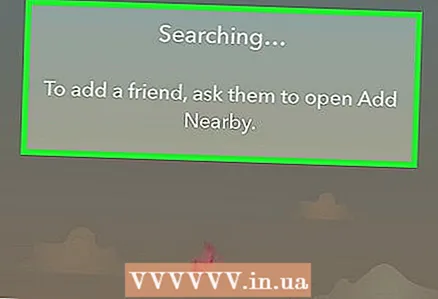 5 Помолете приятел да активира функцията Добавяне в близост на своя смартфон. Тази функция може да се използва само ако е активирана и на двата смартфона.
5 Помолете приятел да активира функцията Добавяне в близост на своя смартфон. Тази функция може да се използва само ако е активирана и на двата смартфона. - Когато определената функция е активирана, на екрана ще се покаже списък на всички потребители, на чиито смартфони е активирана.
 6 Докоснете Добавяне. Тази опция ще намерите вдясно от потребителското име, което искате да добавите като приятел.
6 Докоснете Добавяне. Тази опция ще намерите вдясно от потребителското име, което искате да добавите като приятел. - За да добавите повече от един човек като приятел, просто докоснете „Добавяне“ до всяко потребителско име.
- Думата „Добавено“ се появява вдясно от имената на хора, които вече са в списъка ви с приятели.
Съвети
- Ако въведете потребителското си име неправилно, можете да добавите напълно непознат в списъка си с приятели.
Предупреждения
- По -добре е да не активирате функцията „Добавяне наблизо“ на обществени места, за да се защитите.